인터파크 판매자 공지사항 등록 방법
인터파크 쇼핑몰 구매자들에 노출시키기 위한 판매자 공지사항 등록 방법입니다. 쇼핑몰을 운영하신다면 설날이나 추석, 연말 등 배송 지연에 대한 안내가 필요한 경우나 할인 이벤트를 진행하는데 고객들에게 알려야 하는 경우가 있죠. 판매자 공지사항을 등록하면 내 상품페에지에 쉽게 원하는 내용을 노출시킬 수 있습니다. 전체 상품에 일괄적으로 공지 사항을 등록할 수 있기 때문에 아주 편리한 기능이죠.
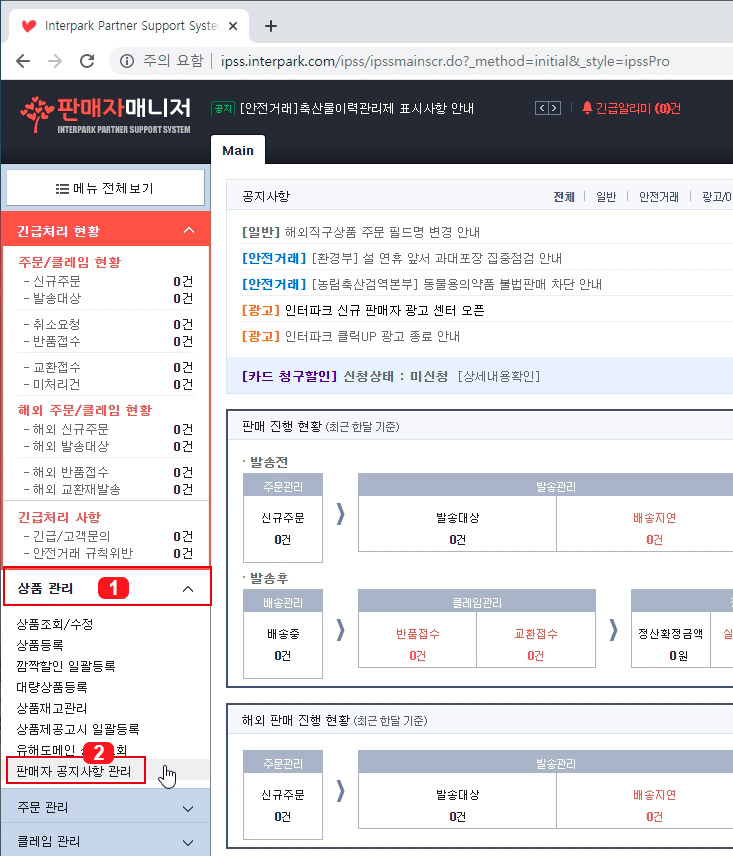
인터파크 판매자센터로 로그인 후 관리자 페이지로 들어가 줍니다. 그리고 왼쪽 메뉴 중 "상품 관리"를 클릭하시고 "판매자 공지사항 관리"를 클릭해 줍니다.
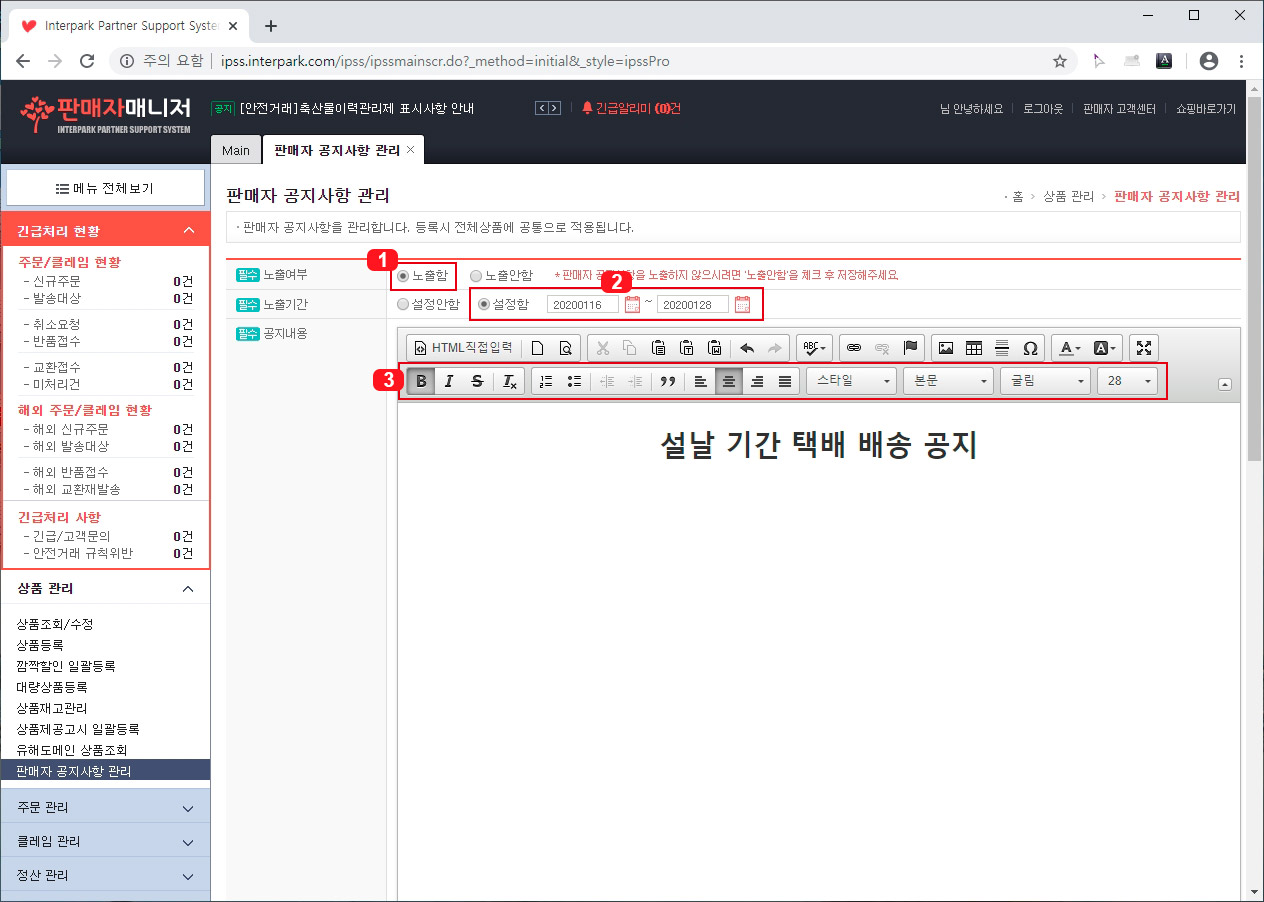
판매자 공지사항 관리를 클릭하면 오른쪽에 글을 작성할 수 있는 화면이 나타납니다.
노출여부를 "노출함"으로 체크해 주세요.
노출기간을 "설정함"으로 체크하시고 달력 모양 아이콘을 클릭해서 날짜를 지정해 줍니다. (노출 기간을 설정 안 함으로 하시면 공지사항을 직접 내릴 때까지 노출이 됩니다.)
그다음 하단에서 원하는 공지 내용을 적으시면 됩니다. 3번 라인에서 폰트의 종류나 글씨 크기, 가운데 정렬 등의 설정을 하실 수 있습니다.
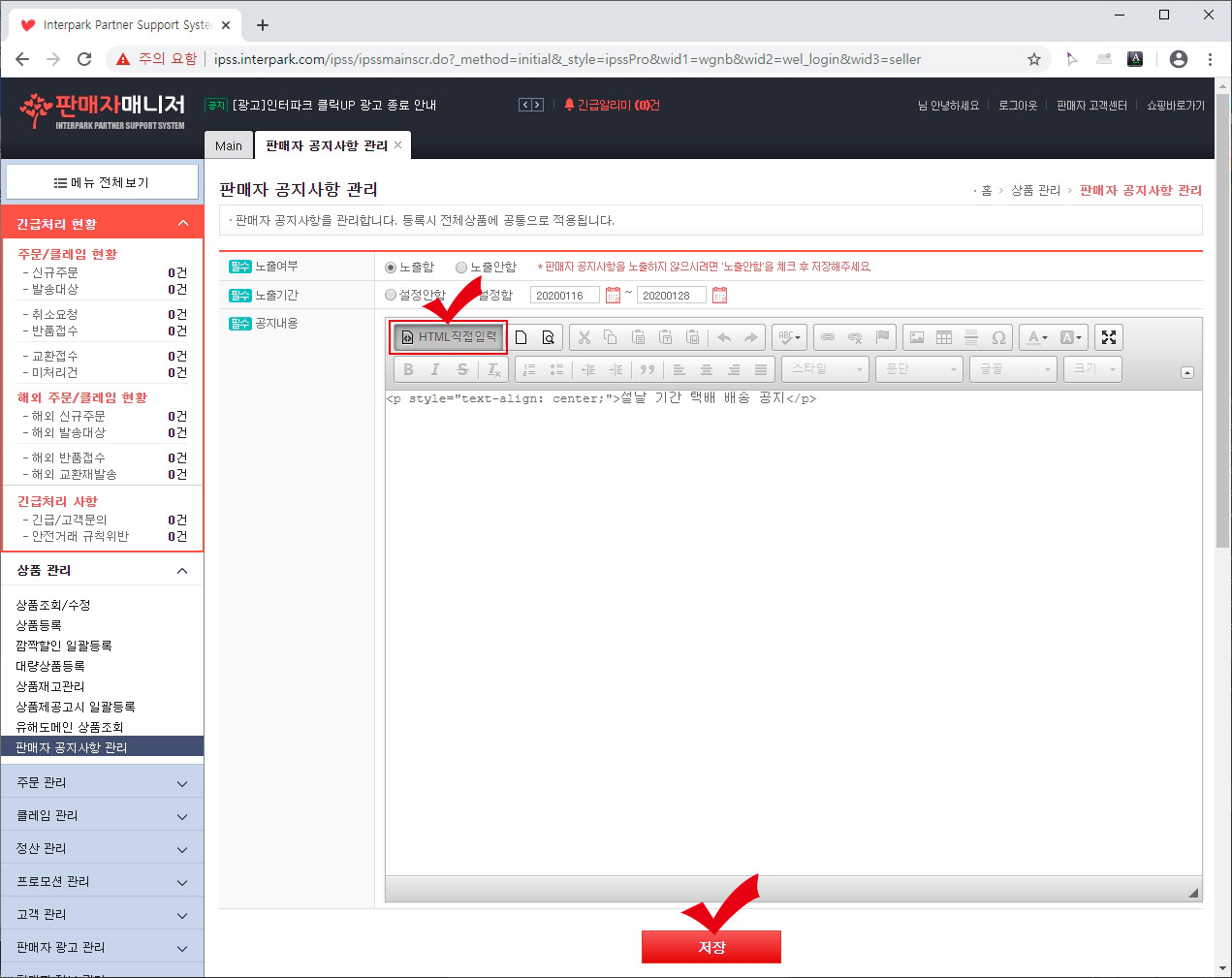
공지사항을 이미지로 만들어서 html로 등록하시려면 "HTML 직접입력"을 클릭하시고 코드를 적어주시면 됩니다. 그리고 하단에 있는 "저장" 버튼을 눌러 저장하시면 끝!
혹시나 코드를 모르시면 아래처럼 만들어서 적으시면 됩니다. (공지 사항 이미지를 미리 만들어서 ftp에 올려놓은 상태여야 합니다.)
<div align="center"><a href="클릭하면 이동하는 페이지 주소"><img src="http://노출시킬 이미지.jpg"></a></div>
저장하신 후 판매하고 있는 상품페이지를 보시면 상품페이지 상단에 공지사항이 노출되는 것을 확인하실 수 있습니다.





댓글